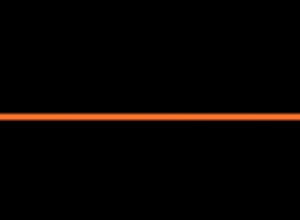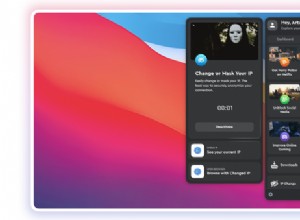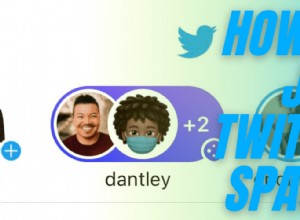إلى جانب iOS 15 ، قدمت Apple خدمة iCloud + التي تضيف ميزات جديدة إلى خططها المدفوعة iCloud (تبدأ مستويات تخزين iCloud التي تمت ترقيتها من 0.99 دولارًا). إحدى هذه الميزات هي iCloud Private Relay ، وهي مصممة لتشفير كل حركات المرور التي تغادر جهازك حتى لا يتمكن أي شخص من اعتراضها أو قراءتها.
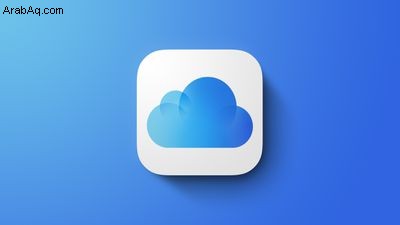
يرسل الترحيل الخاص حركة مرور الويب إلى خادم تتم صيانته بواسطة Apple لإزالة عنوان IP. بمجرد إزالة معلومات IP ، ترسل Apple حركة المرور إلى خادم ثان تحتفظ به شركة خارجية تقوم بتعيين عنوان IP مؤقت ثم ترسل حركة المرور إلى وجهتها ، وهي عملية تمنع عنوان IP الخاص بك والموقع ونشاط التصفح من استخدامها لإنشاء ملف تعريف عنك.
يعد إشراك طرف خارجي في نظام الترحيل خطوة مقصودة تقول Apple إنها مصممة لمنع أي شخص ، بما في ذلك Apple ، من معرفة هوية المستخدم والموقع الإلكتروني الذي يزوره المستخدم.
توضح لك الخطوات التالية كيفية تمكين وتعطيل ميزة الترحيل الخاص على جهاز iPhone أو iPad يعمل بنظام iOS 15.
- ابدأ تشغيل الإعدادات التطبيق على جهاز iOS الخاص بك.
- اضغط على اسمك في الجزء العلوي من قائمة الإعدادات الرئيسية.
- انقر على iCloud .
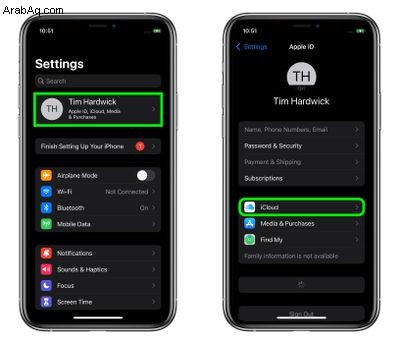
- انقر على الترحيل الخاص .
- بدّل بين تشغيل / إيقاف تشغيل المفتاح بجوار iCloud Private Relay . إذا كنت تريد إيقاف تشغيله ، فانقر على إيقاف تشغيل الترحيل الخاص للتأكيد.
- مع تمكين الترحيل الخاص ، عن طريق النقر على موقع عنوان IP يمكنك استخدام المحافظة على الموقع العام الافتراضي خيار للاحتفاظ بالمحتوى المحلي أثناء التصفح ، أو التغيير إلى الخيار الأقل تحديدًا جغرافيًا والأكثر خصوصية استخدام الدولة والمنطقة الزمنية الخيار.
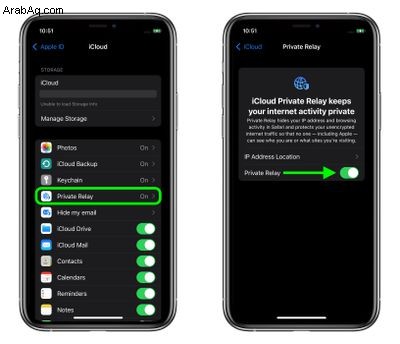
تتضمن خطط iCloud + المدفوعة أيضًا ميزة إخفاء البريد الإلكتروني الجديدة التي تتيح لك إنشاء عناوين بريد إلكتروني فريدة وعشوائية تعيد توجيهها إلى صندوق الوارد الشخصي الخاص بك ، وتسمح بتخصيص عناوين بريد iCloud باستخدام اسم مجال مخصص. لمعرفة المزيد حول Hide My Email وكيفية تمكينه ، تحقق من دليلنا المخصص.